Trình duyệt Internet Explorer có tích hợp sẵn tiện ích bảo mật hiệu quả, bạn chỉ cần kích hoạt với các bước sau để có thể bảo vệ hoàn toàn trước các loại mã độc phát tán trên mạng.
1. Đặt chế độ khu vực an toàn ở mức cao nhất
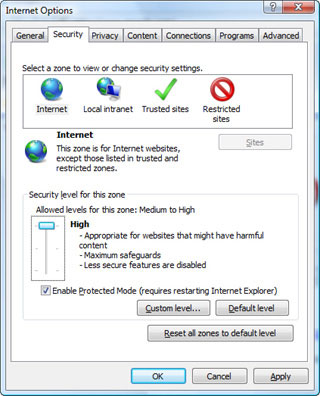
Truy cập trình đơn Internet Option -> Security, chọn biểu tượng Internet và kéo thanh trượt lên mức cao (High). Chọn tiếp biểu tượng Local và cũng đưa thanh trượt lên mức High. Nếu bạn nhìn thấy mục Tùy biến (Custom) thay vì thanh trượt thì click lên nút Default Level cho thanh trượt hiện ra để tùy chỉnh.
Thao tác trên sẽ cho kết quả tốt hơn khi kết hợp sử dụng điều chỉnh ActiveX và mã lệnh ActiveX, cung cấp cho người sử dụng quyền xác nhận địa chỉ website nào được mở và địa chỉ nào không.
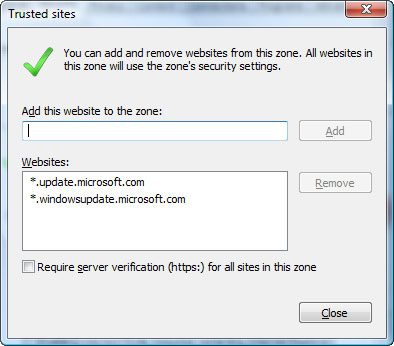
Để kích hoạt bảng xác nhận các website tin cậy, bạn quay về thẻ Security, click vào biểu tượng Trusted sites và click tiếp nút Sites. Bỏ dấu chọn mục "Require server verification..." sau đó đưa địa chỉ trang web an toàn của bạn vào. Đặc biệt nên đưa vào các địa chỉ *.update.microsoft.com và *.windowsupdate.microsoft.com vì qua đó bạn được cung cấp những tiện ích cập nhật cần thiết nhất. Từ đó, mỗi lần mở một địa chỉ không có trong danh mục đặt trước, trình duyệt sẽ hỏi bạn đồng ý thực thi không, trang web chỉ mở ra nếu trả lời Yes.
2. Hạn chế thực thi mã duyệt web
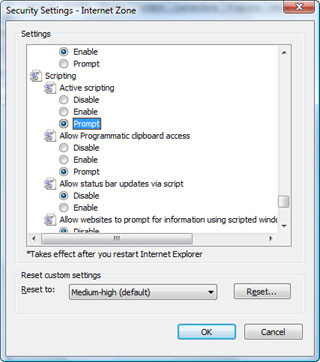
Dù chế độ bảo mật đã được đặt ở mức độ cao nhất cho cả hai trạng thái kết nối mạng nội bộ và mạng Internet nhưng IE vẫn còn thêm một tùy chọn an toàn hơn nữa. Vẫn trong hộp thoại Internet Options, thẻ Security, chọn biểu tượng Internet và nhấn vào Custom level. Rê chuột để kéo xuống phía dưới danh mục hiển thị, tìm đến mục Scripting. Dưới đề mục "Active Scripting" để lựa chọn Prompt (nhắc) hoặc Disable (tắt) xong bấm OK. Tiếp theo bạn lập lại các bước thao tác cho mục Local intranet.
3. Mở chế độ chặn thực thi dữ liệu
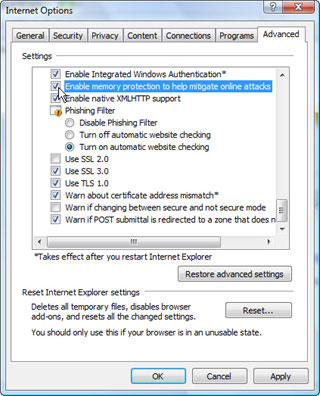
Các hacker có thể lợi dụng các trang web động để nhồi vào mã độc kiểm soát máy tính truy cập, vì vậy Windows Vista trang bị tiện ích Data Execution Prevention (DEP) giúp ngăn chặn thực thi. Để kích hoạt, bạn cần chạy IE ở chế độ quản trị. Bấm vào Start và nhập vào dòng chữ "internet explorer" nhưng không nhấn phím Enter. Dòng chữ "internet explore" ngay lập tức hiện ra trên đỉnh của menu. Nhấn nút chuột phải vào đó, chọn "Run as administrator", và xác nhận bạn muốn chạy trình duyệt này. Sau khi chương trình mở ra, bạn chọn trình đơn Tools -> Internet Options, và nhấn vào thẻ Advanced. Kéo danh sách xuống mục "Enable memory protection to help mitigate online attacks" đánh dấu chọn và bấm OK. Hệ thống sẽ thông báo tùy chỉnh này có thể làm vô hiệu hóa một số chức năng add-on của IE.
4. Tắt thư viện liên kết động OLEDB32.DLL
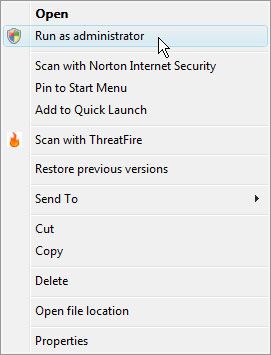
Đây là một thành phần hỗ trợ cho tất cả các ứng dụng chạy trên Windows. Nhưng gần đây có nhiều dấu hiệu cho thấy thư viện liên kết động này gây ra khá nhiều lỗi, chính vì vậy Microsoft khuyến cáo nên tắt chức năng OLEDB32.DLL đi. Bấm vào Start -> Run, nhập vào chữ CMD nhưng không nhấn Enter. Bấm nút chuột phải vào mục CMD.EXE nổi lên trong trình đơn Start và chọn cho chạy ở chế độ quản trị. Tiếp theo tùy thuộc vào hệ điều hành mà bạn dán vào một trong những dòng lệnh sau tại dấu nhắc:
cacls "Program Files\Common Files\System\Ole DB\oledb32.dll" /E /P everyone:N
Với Windows Vista hoặc Windows Server 2008 phiên bản 32 bit thì bạn cần chép đủ 3 dòng lệnh sau:
takeown /f "Program Files\Common Files\System\Ole DB\oledb32.dll"
icacls "Program Files\Common Files\System\Ole DB\oledb32.dll" /save %TEMP%\oledb32.32.dll.TXT
icacls "Program Files\Common Files\System\Ole DB\oledb32.dll" /deny everyone:(F)
5. Ngừng đăng ký nhanh với OLEDB32.DLL
Thao tác đơn giản này áp dụng cho tất cả các phiên bản Windows 32 bit. Bạn chỉ việc copy và dán vào dấu nhắc lệnh dòng chữ này:
Regsvr32.exe /u "Program Files\Common Files\System\Ole DB\oledb32.dll"
6. Đăng ký lại OLEDB32.DLL
Muốn đăng ký lại thư viện liên kết động, bạn lập lại các bước để mở cửa sổ lệnh ở dạng quản trị và copy vào dấu nhắc dòng này:
Regsvr32.exe "Program Files\Common Files\System\Ole DB\oledb32.dll"
7. Tái kích hoạt thư viện liên kết động
Với các phiên bản Windows XP, 2000, và Server 2008, bạn chép vào cửa sổ lệnh đã mở dòng chữ:
cacls "Program Files\Common Files\System\Ole DB\oledb32.dll" /E /R everyone
Nếu bạn sử dụng hệ điều hành Vista hoặc Server 2008 32 bit thì dán dòng lệnh này:
icacls "Program Files\Common Files\System\Ole DB" /restore %TEMP%\oledb32.32.dll.TXT
 Công nghệ
Công nghệ  AI
AI  Windows
Windows  iPhone
iPhone  Android
Android  Học IT
Học IT  Download
Download  Tiện ích
Tiện ích  Khoa học
Khoa học  Game
Game  Làng CN
Làng CN  Ứng dụng
Ứng dụng 















 Linux
Linux  Đồng hồ thông minh
Đồng hồ thông minh  macOS
macOS  Chụp ảnh - Quay phim
Chụp ảnh - Quay phim  Thủ thuật SEO
Thủ thuật SEO  Phần cứng
Phần cứng  Kiến thức cơ bản
Kiến thức cơ bản  Lập trình
Lập trình  Dịch vụ công trực tuyến
Dịch vụ công trực tuyến  Dịch vụ nhà mạng
Dịch vụ nhà mạng  Quiz công nghệ
Quiz công nghệ  Microsoft Word 2016
Microsoft Word 2016  Microsoft Word 2013
Microsoft Word 2013  Microsoft Word 2007
Microsoft Word 2007  Microsoft Excel 2019
Microsoft Excel 2019  Microsoft Excel 2016
Microsoft Excel 2016  Microsoft PowerPoint 2019
Microsoft PowerPoint 2019  Google Sheets
Google Sheets  Học Photoshop
Học Photoshop  Lập trình Scratch
Lập trình Scratch  Bootstrap
Bootstrap  Năng suất
Năng suất  Game - Trò chơi
Game - Trò chơi  Hệ thống
Hệ thống  Thiết kế & Đồ họa
Thiết kế & Đồ họa  Internet
Internet  Bảo mật, Antivirus
Bảo mật, Antivirus  Doanh nghiệp
Doanh nghiệp  Ảnh & Video
Ảnh & Video  Giải trí & Âm nhạc
Giải trí & Âm nhạc  Mạng xã hội
Mạng xã hội  Lập trình
Lập trình  Giáo dục - Học tập
Giáo dục - Học tập  Lối sống
Lối sống  Tài chính & Mua sắm
Tài chính & Mua sắm  AI Trí tuệ nhân tạo
AI Trí tuệ nhân tạo  ChatGPT
ChatGPT  Gemini
Gemini  Điện máy
Điện máy  Tivi
Tivi  Tủ lạnh
Tủ lạnh  Điều hòa
Điều hòa  Máy giặt
Máy giặt  Cuộc sống
Cuộc sống  TOP
TOP  Kỹ năng
Kỹ năng  Món ngon mỗi ngày
Món ngon mỗi ngày  Nuôi dạy con
Nuôi dạy con  Mẹo vặt
Mẹo vặt  Phim ảnh, Truyện
Phim ảnh, Truyện  Làm đẹp
Làm đẹp  DIY - Handmade
DIY - Handmade  Du lịch
Du lịch  Quà tặng
Quà tặng  Giải trí
Giải trí  Là gì?
Là gì?  Nhà đẹp
Nhà đẹp  Giáng sinh - Noel
Giáng sinh - Noel  Hướng dẫn
Hướng dẫn  Ô tô, Xe máy
Ô tô, Xe máy  Tấn công mạng
Tấn công mạng  Chuyện công nghệ
Chuyện công nghệ  Công nghệ mới
Công nghệ mới  Trí tuệ Thiên tài
Trí tuệ Thiên tài